将HubSpot与WordPress网站集成及设置图文教程
网站内容只有在访客找到它并对它操作时才是最好的,比如你的联系人如果发现你有足够的价值并采取下一步行动,他们才是…
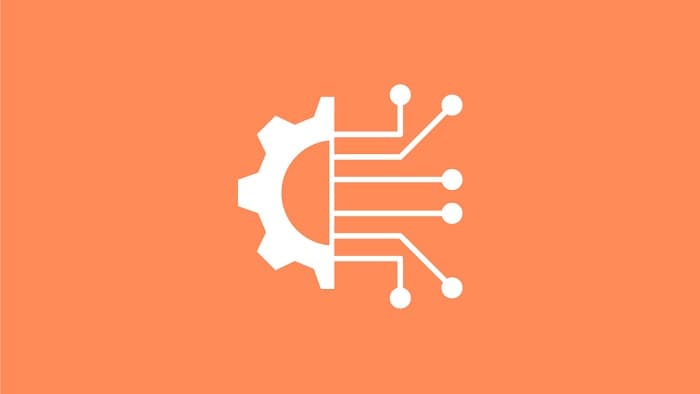
网站内容只有在访客找到它并对它操作时才是最好的,比如你的联系人如果发现你有足够的价值并采取下一步行动,他们才是最有价值的。高质量的内容带来流量,并转化为你长期培养的客户。当您将HubSpot与WordPress配对时,您就可以做到这一点。这里搬主题就介绍一下将HubSpot与WordPress网站集成及设置图文教程。
一、什么是HubSpot?
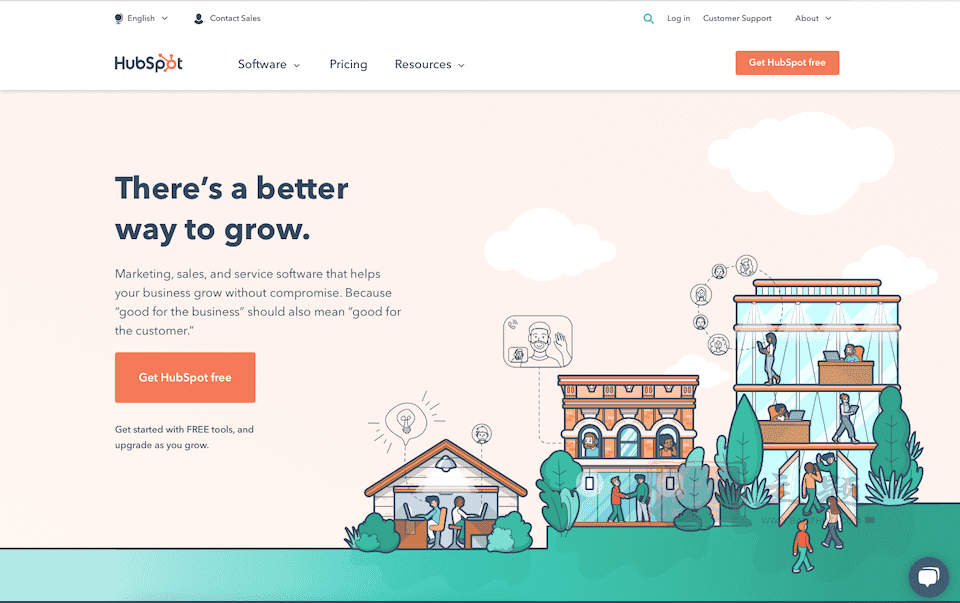
HubSpot是提供全方位服务的内向型营销软件。它可以让你优化你的网站,以创造和转换线索(即吸引人们并让他们成为客户)。使用HubSpot,你可以做如下内容:
- 提高网站流量
- 捕捉线索
- 自动培养线索(即建立关系)
- 通过销售来转化客户
虽然您可以将HubSpot作为一个独立的工具,但也可以通过专用插件将其与WordPress整合。您可以将您的内容管理系统(CMS)信息与您的HubSpot数据结合起来,使其全部集中起来。
地址:https://www.hubspot.com/
1、内向型市场营销
内向型市场营销是将客户吸引到你身边,而不是你去找他们的方法。要做到这一点,你要创造高价值的内容和体验,为他们提供个性化的服务。与此相反的是外向型营销,你用他们可能想要或不想要的信息来打断潜在客户。通过内向型营销,你要弄清楚你的目标受众已经在搜索什么。然后,你创造出他们在寻找时乐意找到的内容。
二、为什么你想要HubSpot与WordPress的整合?
当您将HubSpot的框架与WordPress整合时,您就结合了两个最强大的商业工具。您的网站(和HubSpot的营销功能)吸引的访问者可以无缝地转化为线索。这可以转化为客户、忠实粉丝、追随者和/或推广者。(P.S. 在这篇文章中,我们谈到了将HubSpot与Divi整合。)
三、如何使用HubSpot插件将HubSpot和WordPress整合起来
HubSpot插件有超过20万个活跃的安装和近150个几乎完美的评价。它也经常更新。你正在安装一个可靠的插件,让我们来看看如何设置该插件以及它能为你做什么。
1、安装HubSpot WordPress插件
在你的WordPress仪表板上,点击左侧边栏的插件,然后点击页面顶部的添加新按钮。
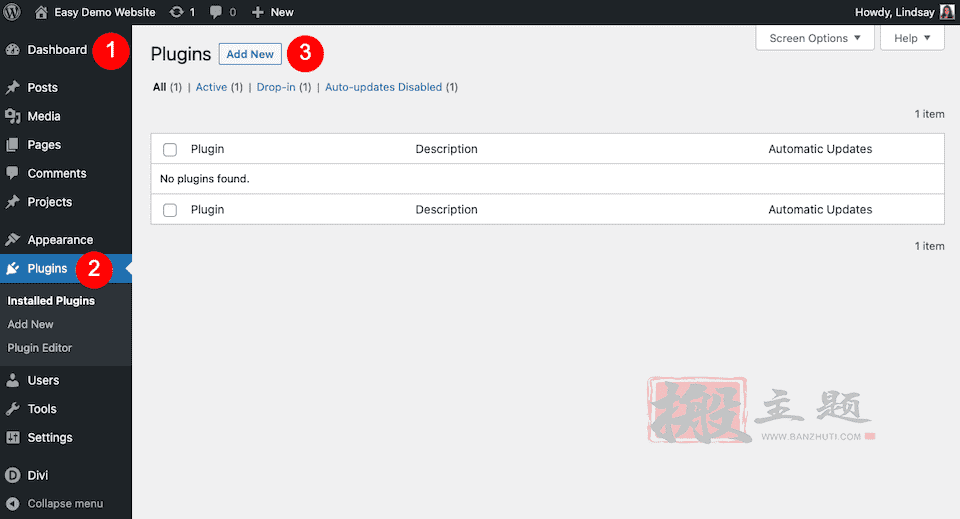
在页面右上方的搜索栏中输入 “HubSpot”,然后选择HubSpot – CRM、电子邮件营销、即时聊天、表格和分析插件,这应该是你的第一个结果。
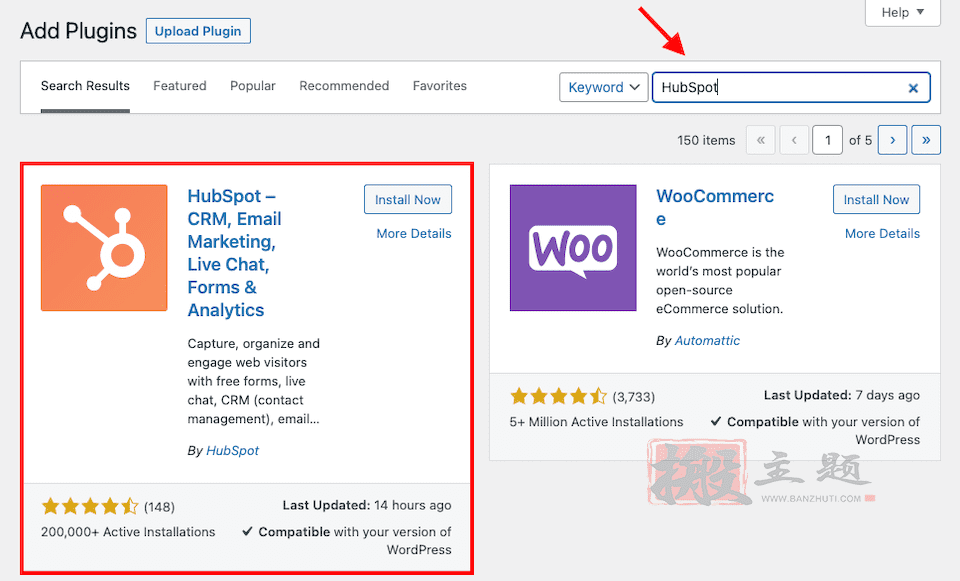
点击插件右上方的立即安装按钮,然后在安装完成后点击激活,这应该只需要一两秒钟。
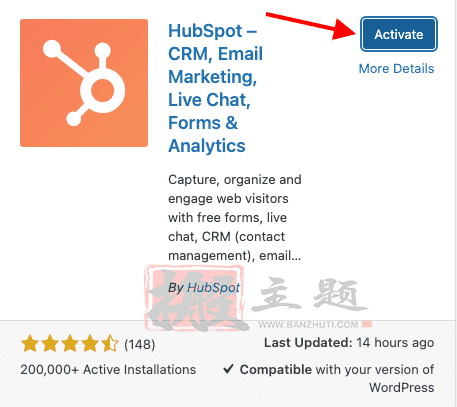
2、设置您的HubSpot账户
点击这里注册激活,一旦激活,你会自动被带到一个页面,在那里你可以创建或登录你的HubSpot账户。
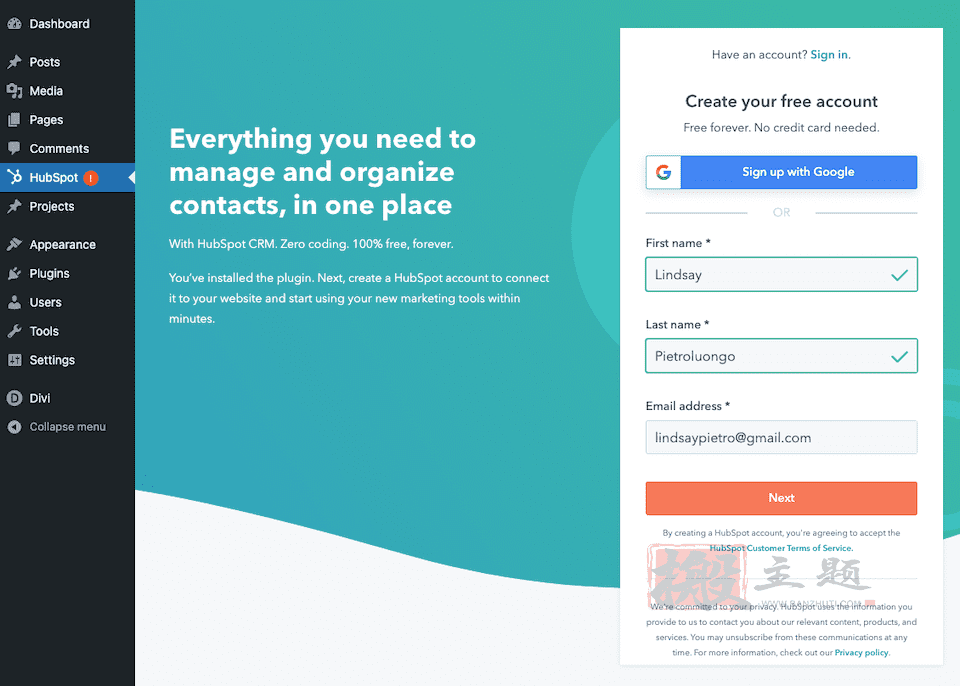
如果你还没有账户,你可以输入你的姓名和电子邮件地址,或者你可以连接你的谷歌账户。你会收到一封确认邮件,其中有一个链接,你必须点击它来激活你的账户。点击该链接后,你会被带到一个创建密码的页面。接下来,你将完成账户的设置。第一步是输入你公司的域名和企业名称。
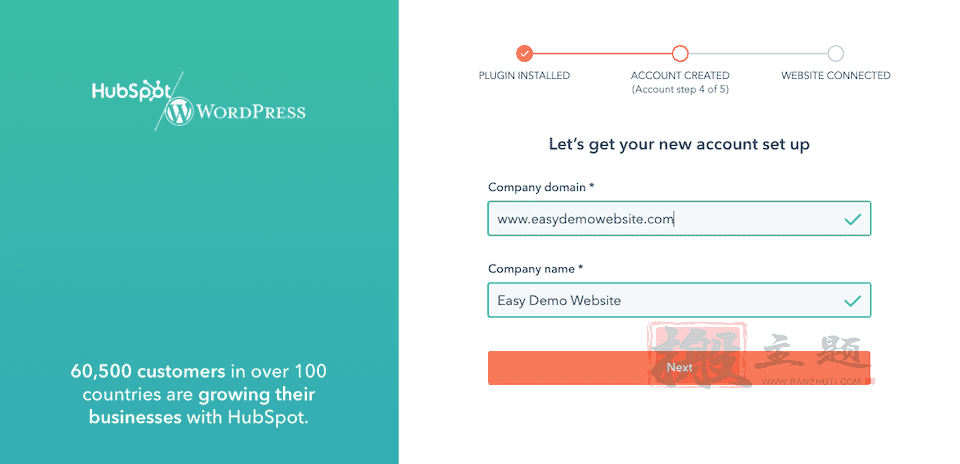
之后,你会被要求提供更多的业务细节:
- 在你的公司工作的人数
- 你的工作领域(销售、行政/运营、营销、服务/客户支持,或其他)。
- 你的角色描述(营销总监/经理、设计师/开发人员、营销/内容创作者、行政/运营,或其他)。
你还会被问到:”这些人中哪一个听起来最像你?” 选项是
- 我以前从未使用过CRM
- 我是HubSpot的新手,但我曾经使用过CRM
- 我对HubSpot很熟悉
之后,您就可以完成注册过程了。
还没有HubSpot? 注册地址:https://www.hubspot.com/
3、参加互动演示
如果你想快速了解HubSpot的情况,你可以从一个伟大的互动演示开始。一个弹出窗口应该会问你是否要参加,但如果你没有看到,或如果你一开始就跳过了演示,那么以后就很容易回到它。在您的WordPress仪表板上,点击左侧边栏的HubSpot插件链接。这将使您进入用户指南,您应该看到顶部有一个互动演示的链接。
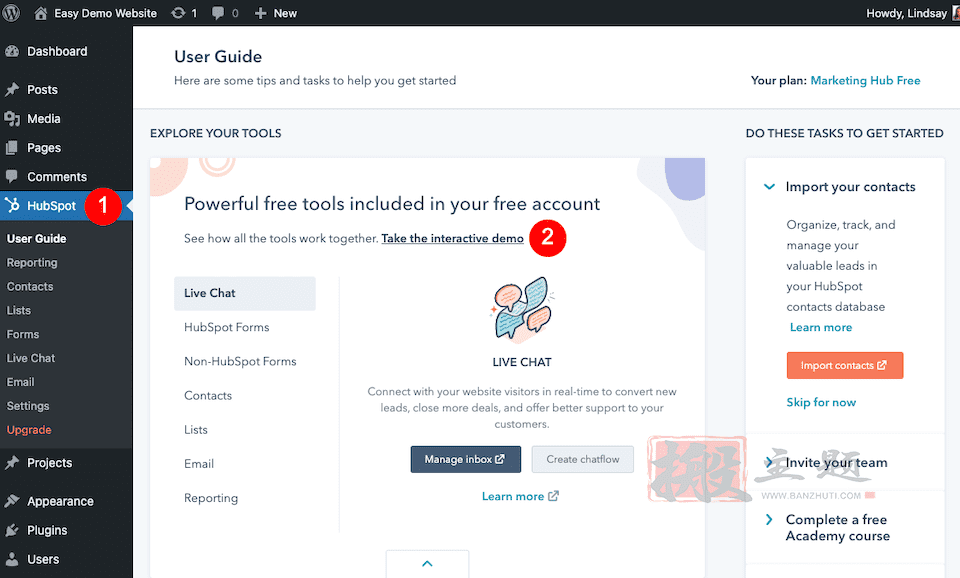
4、导入您的联系人
在用户指南中,你可以点击页面右侧的橙色导入联系人按钮。
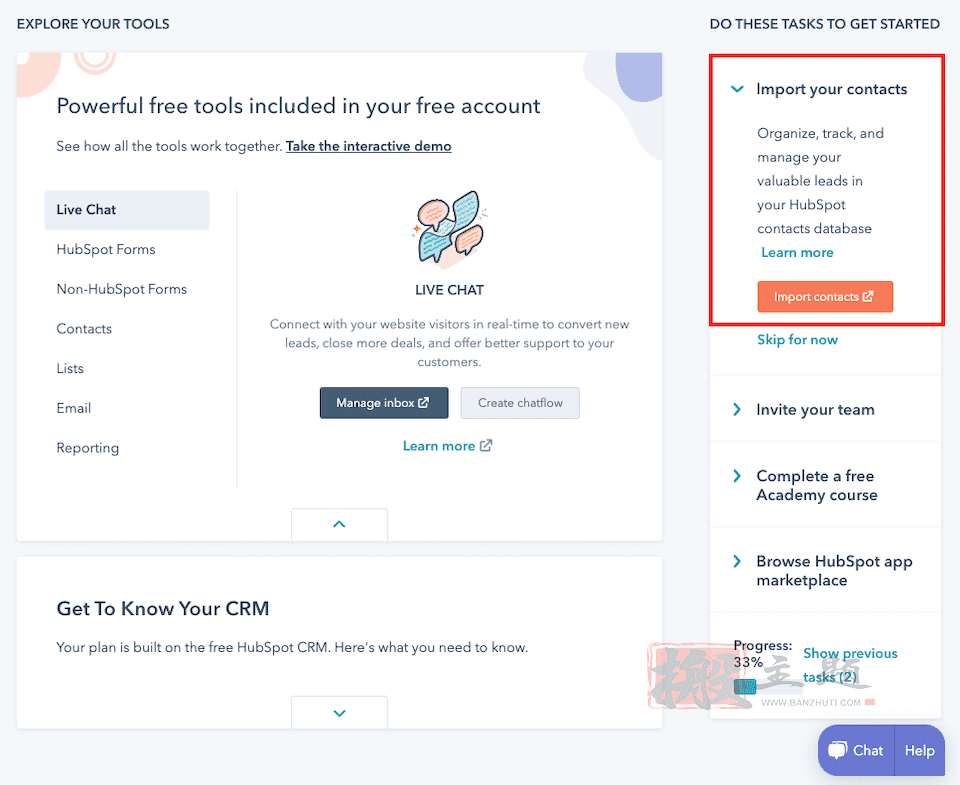
或者,你可以去左边侧栏的 “联系人”,然后点击右上方的 “导入”。
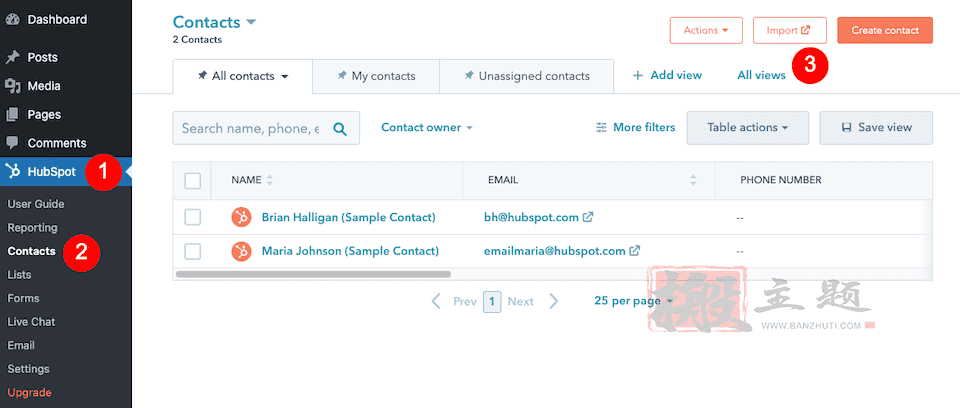
点击导入按钮后,你会有两个选择。导入或与一个应用程序同步。
选项1:导入联系人
如果你选择导入你的联系人,你将有两个选择。
- 上传一个CSV、XLS或CLSX文件
- 导入一个不应该接收电子邮件的人的退出名单。
要导入一个你想作为联系人的常规名单,请点击 “从电脑中的文件”,然后点击 “下一步”。你可以选择导入一个或多个文件,然后你可以选择导入一个或多个对象。例如,一个对象文件将只有联系人的信息;一个多对象文件将有联系人和公司的信息。在做出选择后,你将选择你要导入的对象。
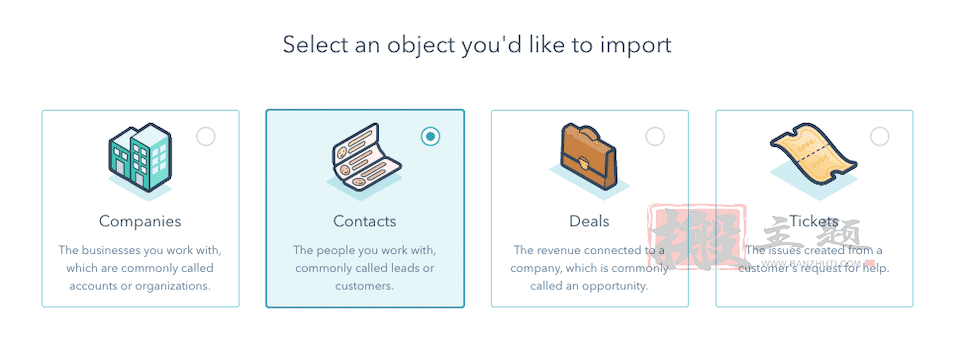
然后,你将拖放或上传一个要导入的文件。在导入栏下有一个复选框,上面写着 “使用从HubSpot导出的’联系人ID’更新现有的联系人”。如果你上传的文件包括你从HubSpot导出的信息,请选中该复选框。这样一来,已经在您的HubSpot中的信息将根据联系人ID进行更新。
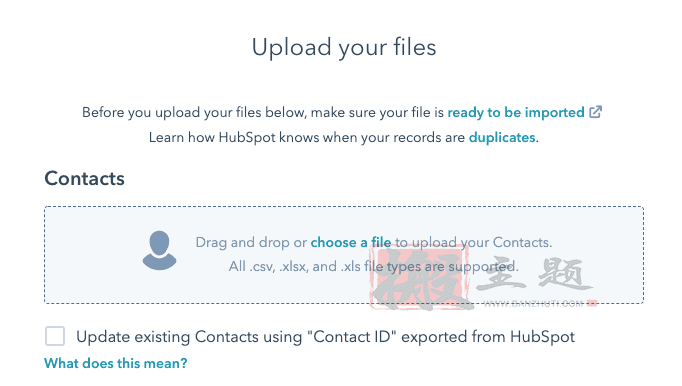
上传你的文件后,你将映射列以匹配HubSpot联系卡的属性。有些数据是为您映射的,您可以更改,而其他数据则需要手动映射。您可以从HubSpot属性下拉菜单中选择属性,或者您可以创建自己的属性。
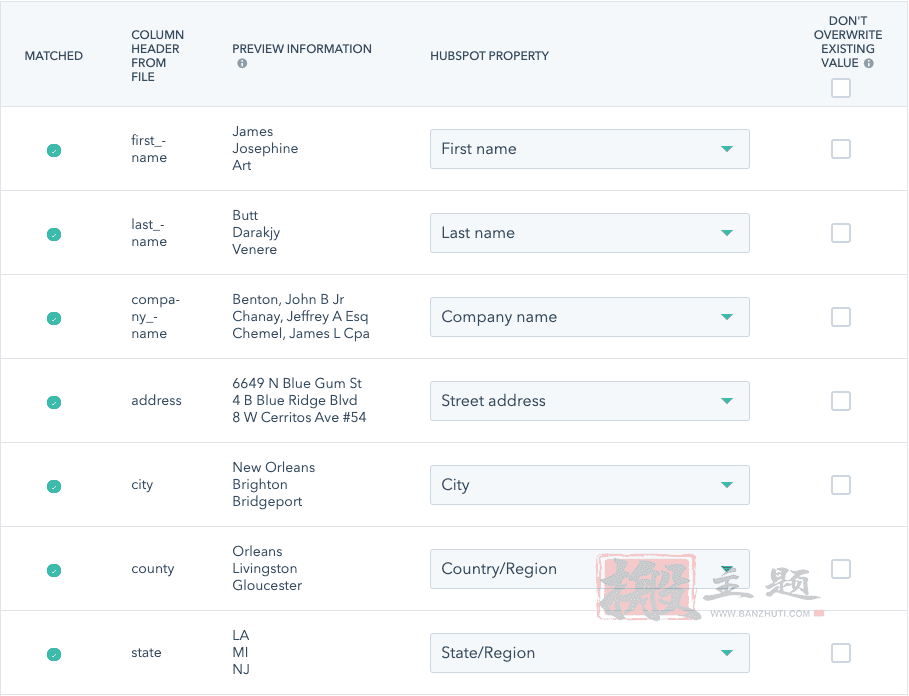
你也可以选择不导入一些信息。例如,如果您的CSV中列出了生日,但您不想保存这些信息,您可以从HubSpot属性的下拉菜单中选择不导入栏目来选择不导入。一旦导入完成,您会收到一封电子邮件,其中有关于导入成功的概述。
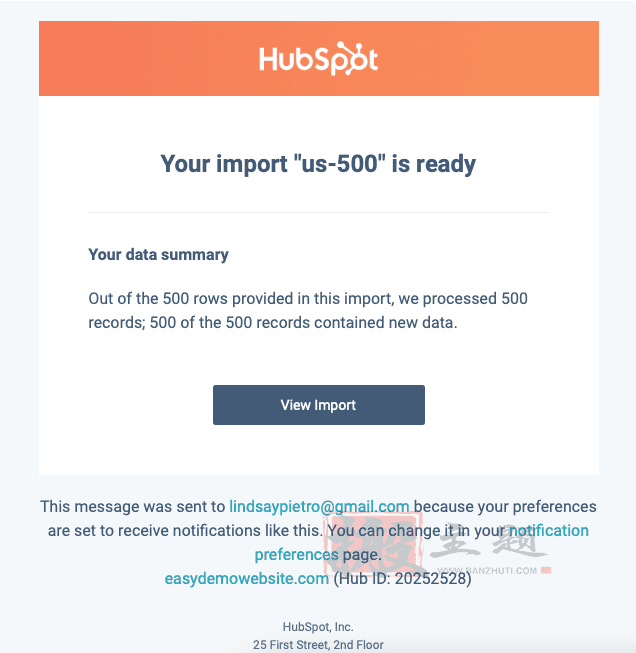
然后,如果你再次点击左侧边栏的 “联系人”,你会在那里看到你所有的联系信息。
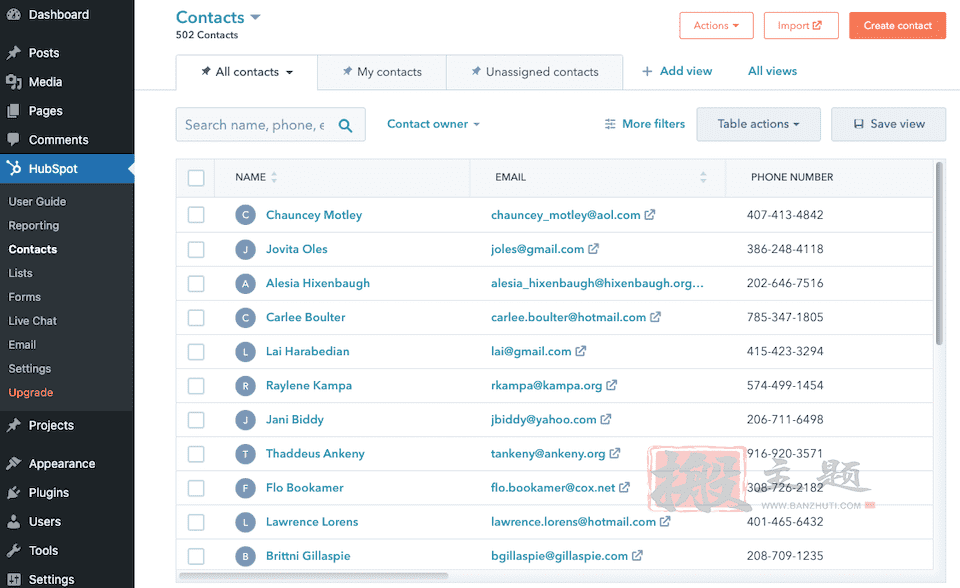
选项2:与一个应用程序进行同步
HubSpot有41个应用程序,您可以与之连接以同步您的联系人。每个应用程序都有自己的设置说明,你可以通过点击页面右上方的 “查看设置指南 “链接找到。
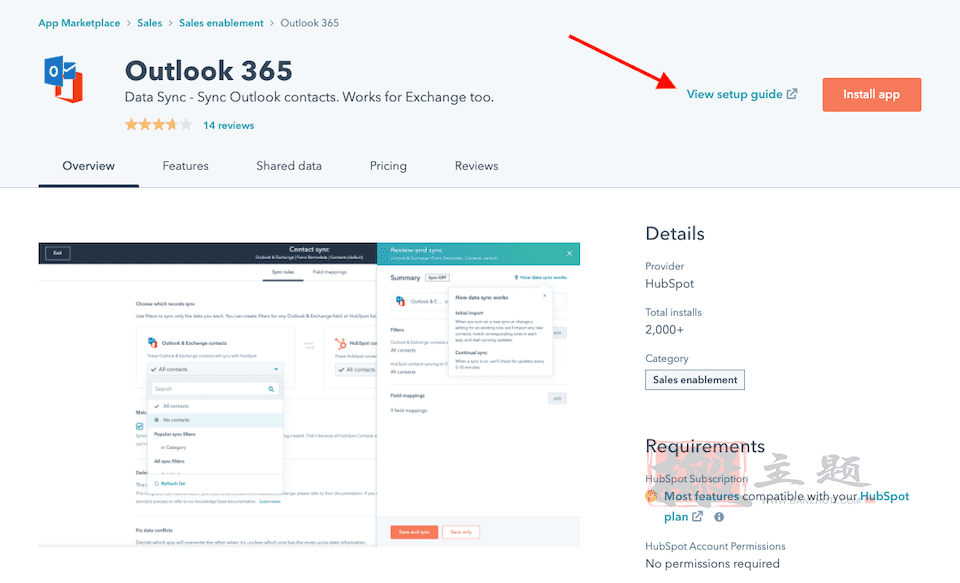
5、在HubSpot WordPress插件中查看详细的联系信息
从您的联系人列表中,您可以通过点击他们的名字查看更多关于他们的信息。每个HubSpot联系人档案都有详细的信息,从联系人和雇主信息到他们在您网站上采取的行动。例如,您可以看到他们浏览了哪些页面以及何时浏览的;他们提交的表格以及何时提交的;以及他们现在在您的营销或销售漏斗中的位置。
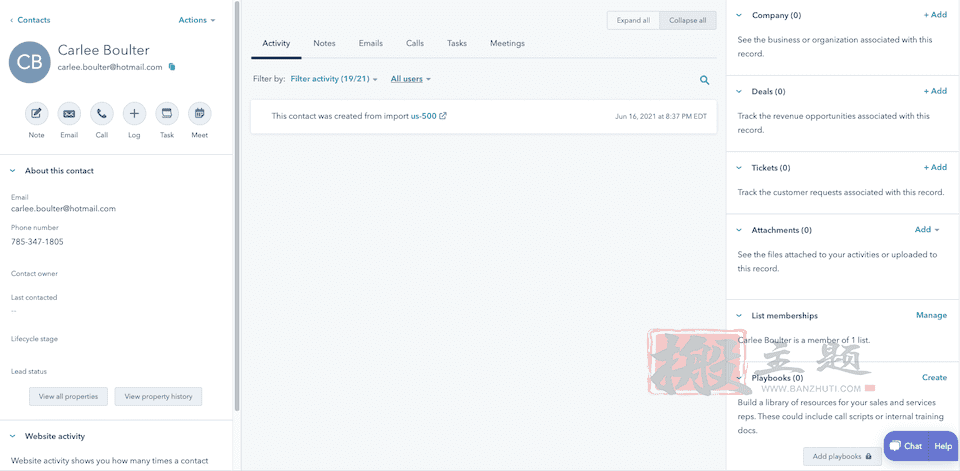
你可以很容易地改变或添加信息到联系卡的任何领域,只要将鼠标悬停在该区域并点击弹出的铅笔图标。
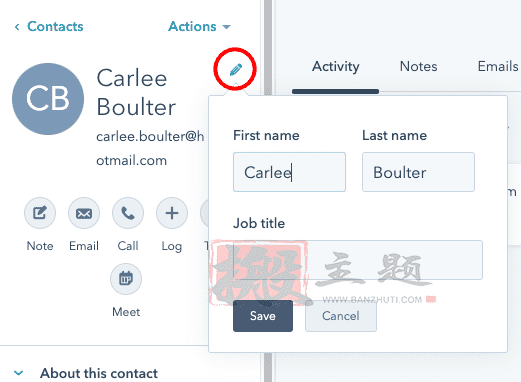
卡片左边的 “操作”菜单,在联系人姓名的上方和右边一点,有几个有用的、快速访问的选项。
- 查看所有属性,将所有的联系人信息放在一个列表视图中
- 查看房产历史,显示该联系人的所有情况,如第一次连接和平均页面浏览量
- 在谷歌搜索
- 选择退出电子邮件
- 恢复活动,如果你删除了信息并希望恢复,你可以使用它
- 合并
- 删除
默认视图是活动,它向你展示了联系人和你公司之间发生的所有事情的时间线。在联系人卡片的右侧,你可以看到更多的细节,比如他们提交了多少票据,你添加到他们记录中的附件,以及他们在哪些列表中。
联系方式说明
在备注部分(在卡片中央),你可以查看或创建备注,以保持重要信息在前面和中心。如果你需要记住跟进笔记,你也可以创建一个任务。
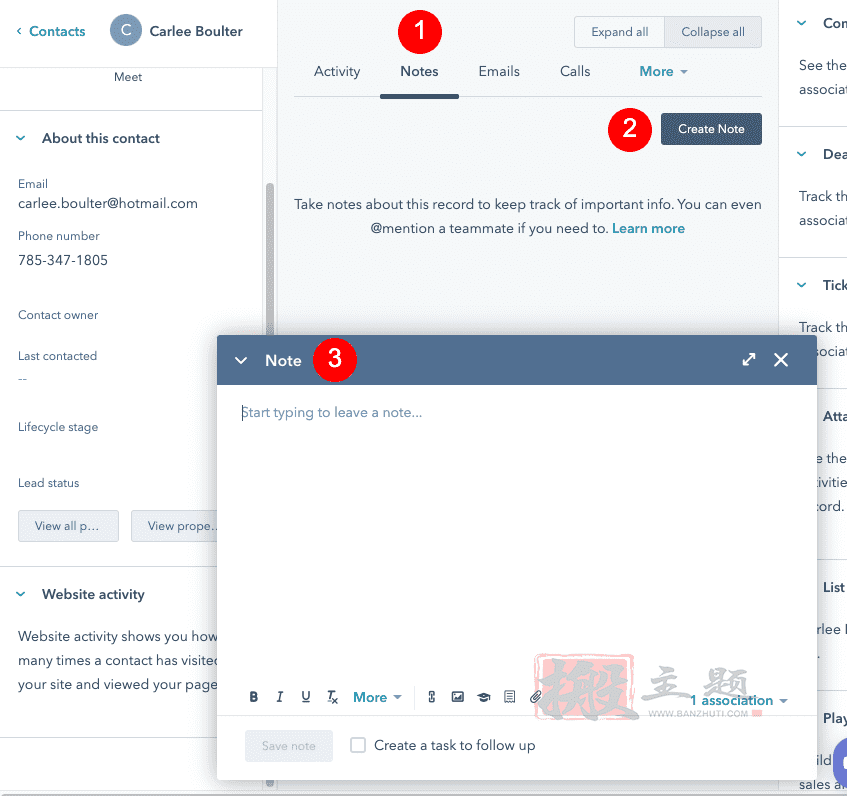
联系电子邮件
在 “备忘录 “右边的 “电子邮件 “部分,你可以记录你发送的电子邮件或创建一个新的电子邮件。要做到这一点,你必须连接Gmail或Office 365或其他使用IMAP的服务。
联系电话
在通话部分,你可以记录或拨打电话。是的,你实际上可以从HubSpot插件中拨打电话。这可以让你在联系人的卡片上记录通话信息和笔记。你必须满足一些基本的技术要求才能工作,但我们猜测大多数人不会有问题。
联系任务
任务部分让你查看和添加任务。你可以:
- 添加一个任务名称和注释
- 设置到期日期和时间
- 选择类型,如电话或待办事项
- 将任务标记为高优先级
- 自动提醒
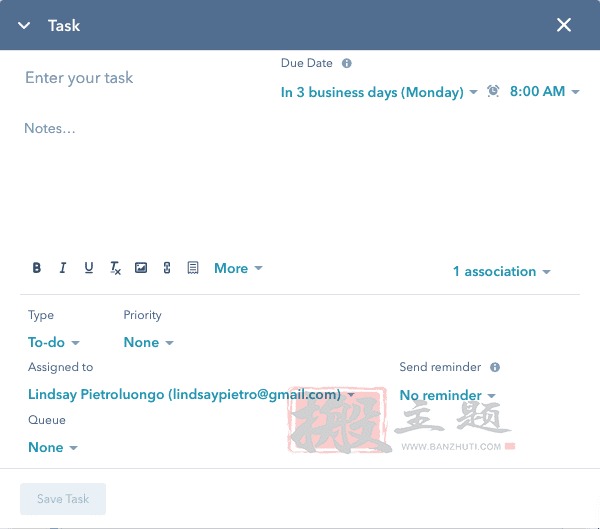
联络会议
在会议部分,你可以记录或创建会议。创建会议时,你可以添加必须知道的信息。
- 标题、主题和描述
- 参会人员
- 日期、时间和持续时间
- 备注
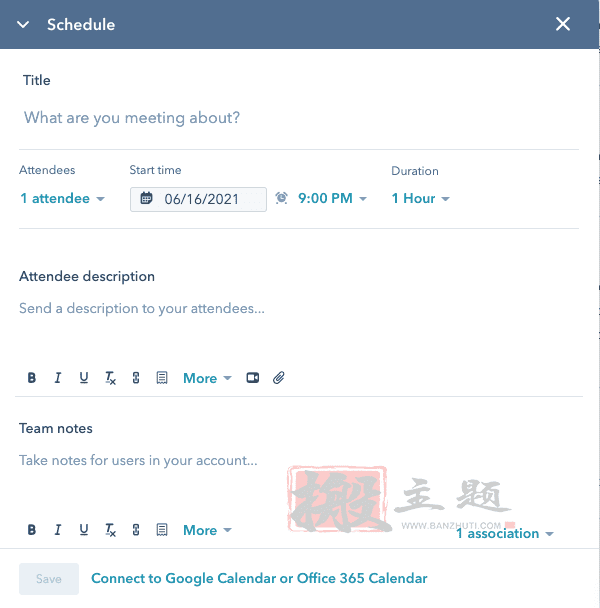
6、用HubSpot WordPress插件为您的网站添加表单
通过HubSpot与WordPress的整合,您可以创建和显示表格和不同类型的弹出式窗口,以帮助从访客那里获取信息或鼓励他们采取下一步行动,如下载电子书或白皮书。拖放式生成器让你可以轻松地为你的表格添加和删除模块。然后,当用户输入信息时,它将与你的HubSpot账户同步。
选择你的表格类型
有不同类型的表格可供选择,从嵌入式表格和独立页面到弹出框、下拉横幅和滑入框。你可以在你的网站上添加多个表格,但你要一次做一个,所以你要选择一种类型来开始。
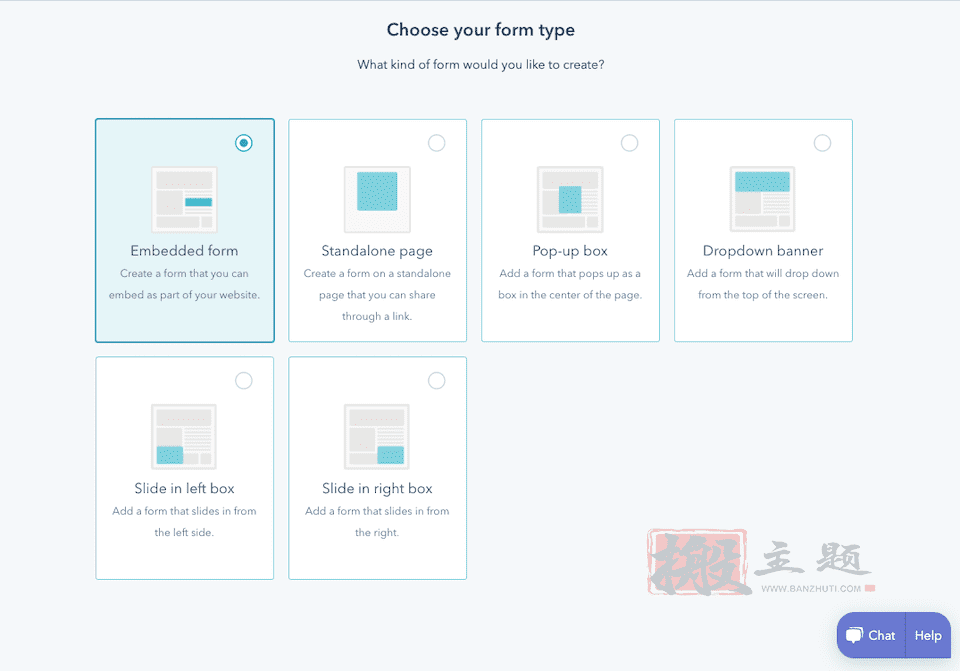
你可以从一个空白的模板开始,完全自己设计表格,或者你可以选择一个模板,然后从那里定制它。作出选择后,点击右上方的橙色 “开始 “按钮。
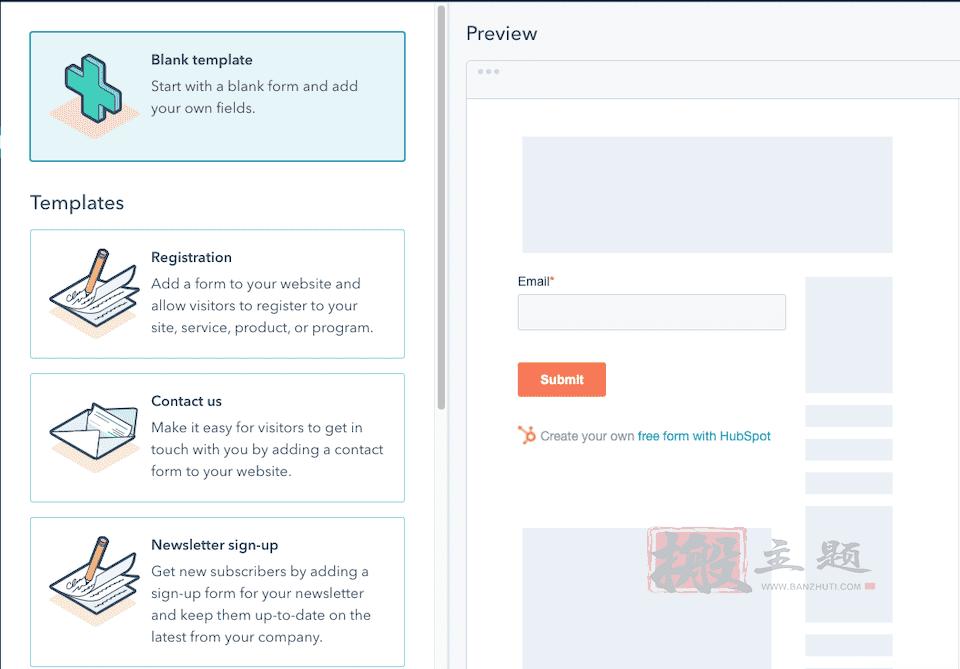
定制你的表格
这些表格可以用拖放的方式设计和定制。这个过程有几个步骤。首先,你要添加或删除属性。可能有必要的属性,如联系表格的电子邮件,然后是建议和常用的属性。你也可以创建你自己的属性。
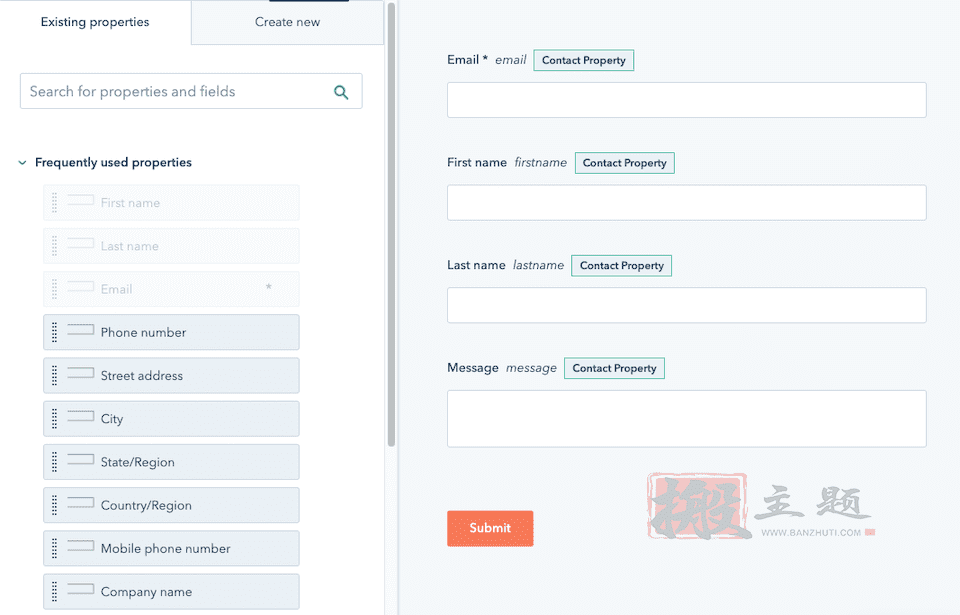
接下来,你可以选择添加一个后续的电子邮件,一旦用户填写了表格,就会自动发送给他们。
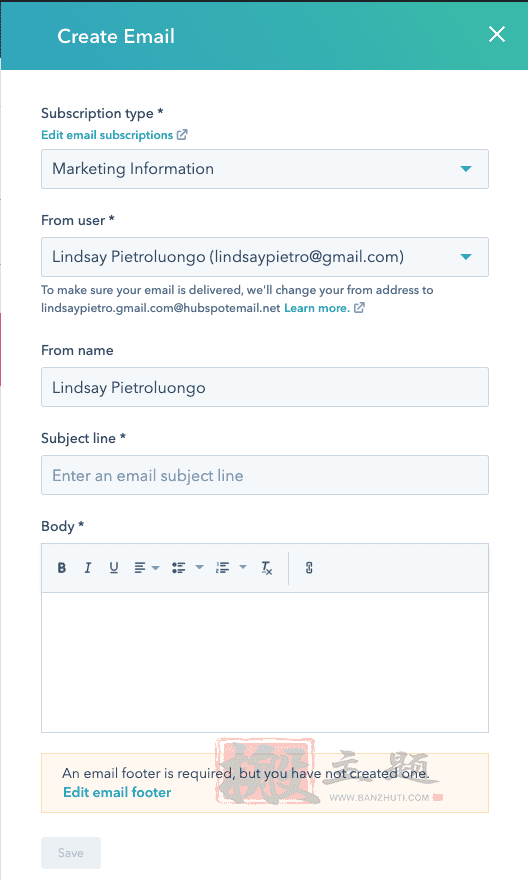
之后,你会来到 “选项 “页面。在这里,你可以:
- 选择显示一个自定义的 “感谢 “信息或将用户重定向到一个不同的页面
- 决定你是否要向联系人的所有者发送通知,也就是分配给联系人的团队成员(如果有的话)。
- 设置表格和错误信息的语言
- 选择总是为CRM中不存在的电子邮件地址创建一个新的联系人
- 选择你的预填充内容的设置
- 自动创建票据,这对基于服务的表单很有帮助
最后一步是风格和预览。在这里,你将决定你希望你的表单的字段和提交按钮是什么样子。你可以在这里改变颜色、字体家族和大小、对齐方式和其他美学。你还可以在桌面、平板电脑和移动设备上预览该表格。
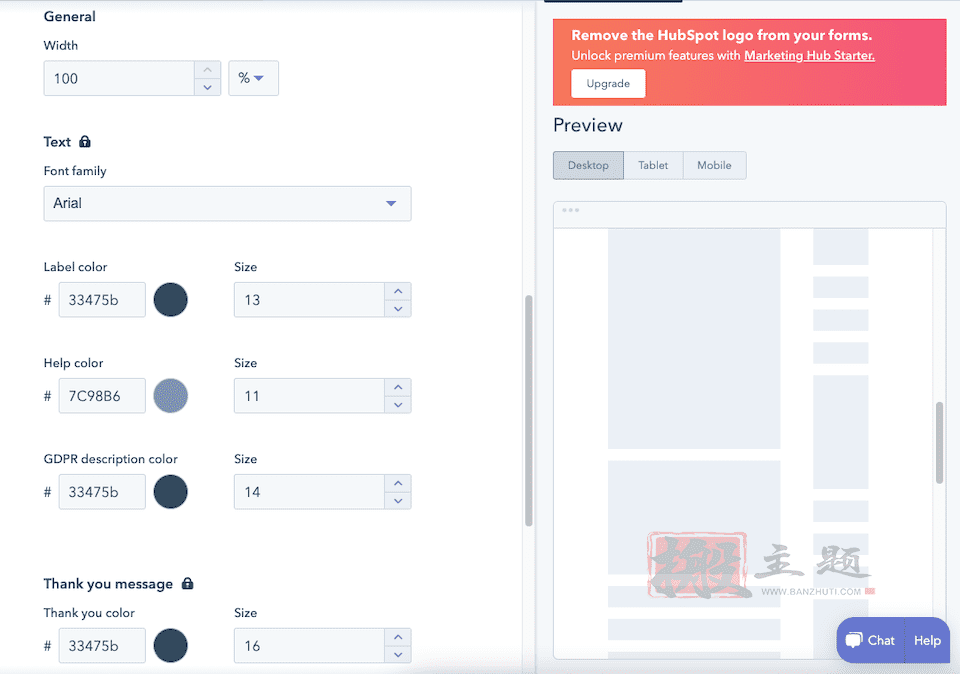
最后一个表格提示
不要只是把表格放在你想放的地方,在放置时要有策略。你还应该对表格进行A/B测试,以确定哪些表格的效果最好。不同的CTA或位置是否能获得更好的效果?
7、用HubSpot WordPress插件为您的网站添加即时聊天功能
您的WordPress网站可以有聊天机器人全天候管理,这让您可以自动捕捉线索和提供支持。您将根据 “如果-那么 “规则创建一个聊天流程,然后您将决定聊天何时出现以及它到底是什么样子的。
转到WordPress仪表板左侧边栏的即时聊天。您要做的第一件事是通过选择一种重点颜色来设计聊天。
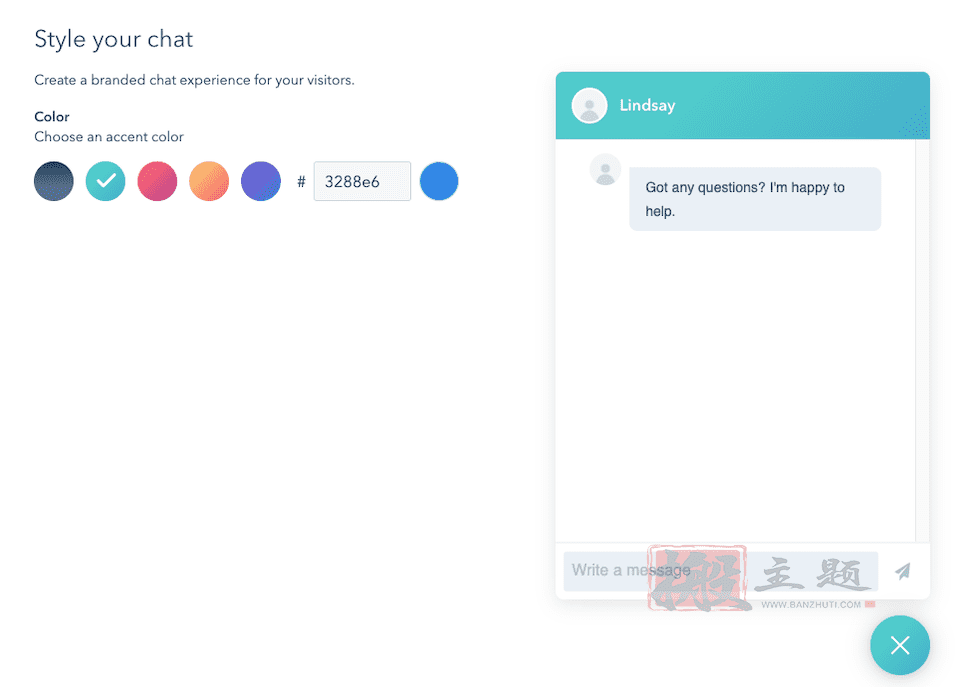
然后,您将创建一个聊天流程。您会选择一个标题,可以是一个自定义的名字和头像;一个特定的用户或团队;或一个联系人的所有者。接下来,您要写一条欢迎词;决定是否要将对话自动分配给特定员工;选择是否将聊天的欢迎词显示为弹出式提示。
在下一页,您将设置您的聊天可用性。以下是您的选择。
- 工作时间内。您可以设置工作日和时间,然后设置可用性行为(当聊天可用、团队成员不在或在工作时间之外时该怎么做)。
- 基于团队成员状态。如果至少有一名团队成员将自己标记为可用,聊天就会可用。您也可以为所有团队成员不在时设置行为。
- 始终。您的团队会一直显示他们可以聊天。您可以设置您的典型回复时间。
最后,您可以在桌面、平板电脑和手机上预览您的即时聊天,以确保在最终确定之前是完美的。
8、用HubSpot WordPress插件发送电子邮件
HubSpot还可以让您设计和发送电子邮件和新闻简报。拖放式生成器使创建新闻简报变得简单易行。在你的WordPress仪表板的左侧边栏点击电子邮件。你的第一步是选择一个模板。
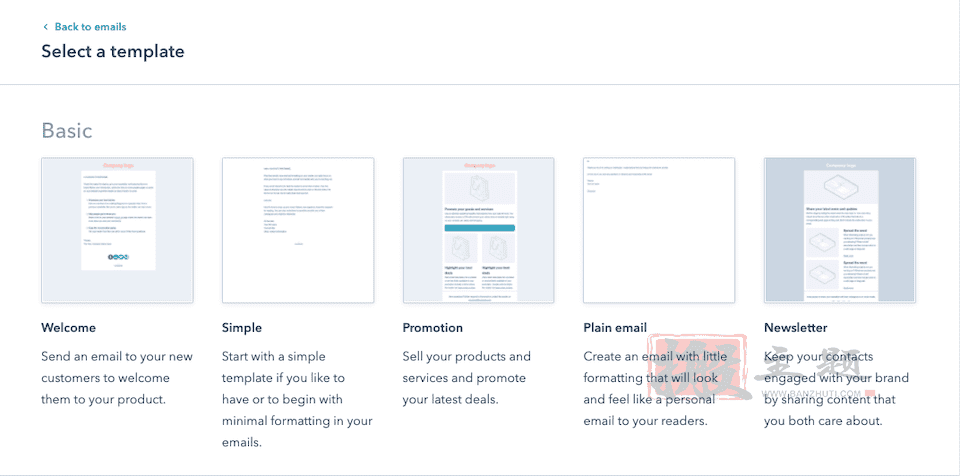
然后,你就可以使用拖放编辑器来定制电子邮件了。除了添加和删除字段,你还可以点击模块左上方的 “设计 “来做美学决定。设置背景颜色,选择你的字体家族,自定义按钮的风格,等等。
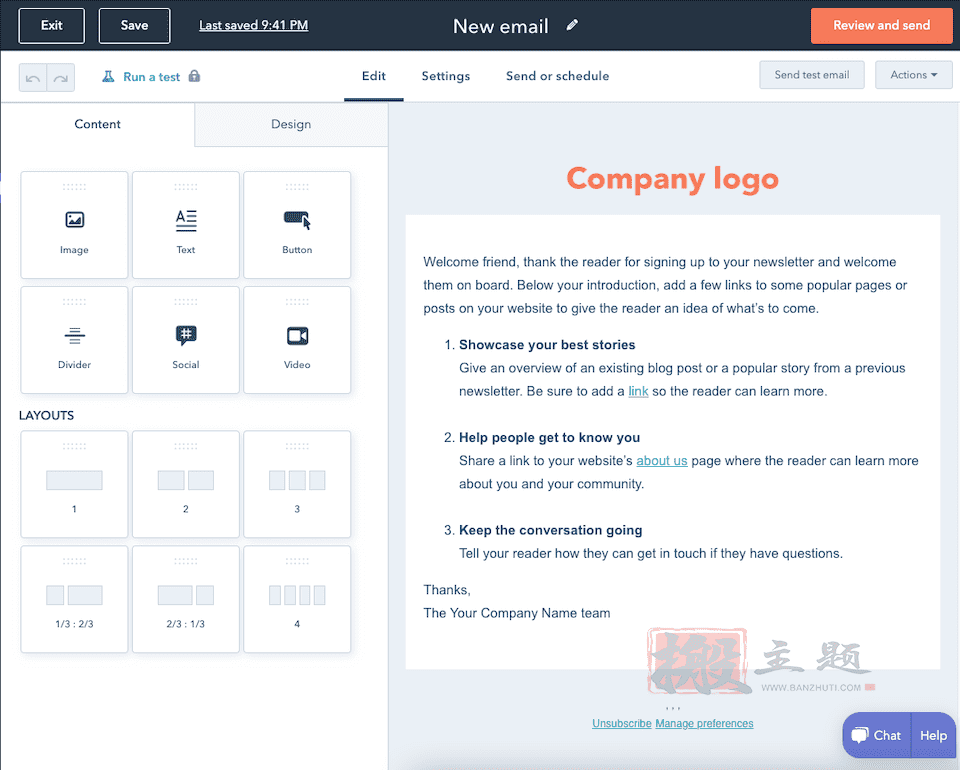
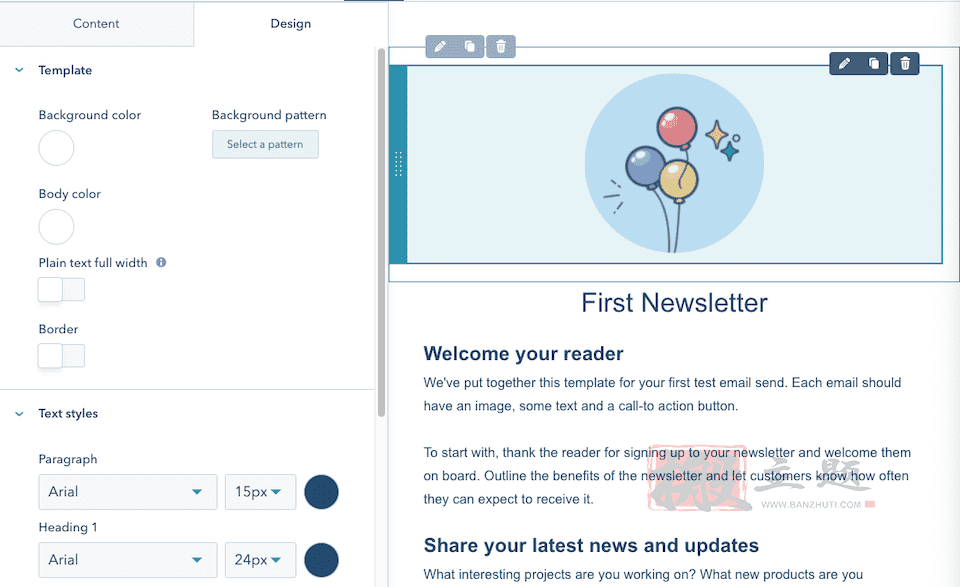
在设置页面,你可以设置:
- 发件人姓名和地址
- 主题词
- 预览文本
- 内部电子邮件名称
- 语言
- 订阅类型
电子邮件也可以有个性化的标记,它可以根据邮件的对象自动添加个人的细节。这样,你可以向整个列表发送一封邮件,但每一封都会根据接收者的情况进行定制:
- 提及他们和/或他们企业的名字
- 介绍他们感兴趣的东西,如产品或话题。
- 对他们正在庆祝的事情表示祝贺,如周年纪念日或生日。
当你完成后,你可以发送一封测试邮件,以确保一切看起来是正确的。一旦你对邮件满意,你就可以发送它或安排它以后发送。一旦你发送电子邮件,你就能尽快看到发送率和参与率。
四、HubSpot的更多好处-关键字工具
除了你可以用WordPress的HubSpot插件做的一切,该软件还有强大的关键词工具,你会发现在优化你的网站时很有帮助。任何网站所有者的目标都是使他们的内容在对他们的业务和受众最重要的关键词上获得排名。HubSpot让你发现你目前的关键词排名,以及你应该考虑添加到你的内容中的其他关键词。
1、从关键词或URL获取建议
如果你不确定要瞄准什么关键词,他们的工具会让你输入一个关键词或一个URL,然后得到一个可以尝试的最佳关键词列表。如果你想与某个特定的网站竞争,URL选项尤其有帮助。你可以输入该网站的URL,然后找到一个你应该在你的网站上使用的关键词列表。
2、最大限度地利用低难度的关键词
你也可以看到低难度的关键词。这意味着你的网站的某个页面已经有了排名,只是不是很高–也许它在第二或第三页,而不是第一页。通过增加一点SEO,你可以提高这些页面的排名,并可能让它们进入搜索结果的第一页。
3、遵循On-Page SEO建议
最后,HubSpot提供了页面SEO建议,并告诉你为什么对你的网站有某些建议。
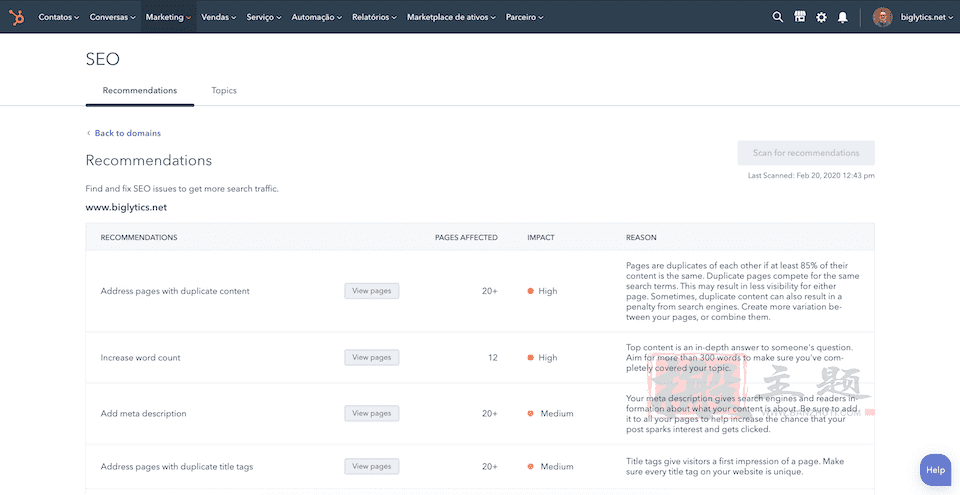
五、最终总结
HubSpot的WordPress插件既时尚又强大。对于这样一个强大的插件,丝毫不觉得压抑或臃肿。超级简单的导航将向你展示你可以用该插件的每个功能做什么,但它是如此的用户友好,你可能自己就能搞清楚。
最终,这是一个丰富的一站式商店,满足你所有的CRM需求。虽然你会有一个HubSpot账户可以随时使用,但你可以用这个插件做很多事情,你可能很少要离开WordPress。你甚至可以在不离开你的网站的情况下给联系人打电话,这才是真正的方便。我们不能不爱WordPress的HubSpot插件,而且你可以免费使用它的这么多功能。
本文收集自互联网,转载请注明来源。
如有侵权,请联系 wper_net@163.com 删除。

还没有任何评论,赶紧来占个楼吧!